这篇文章主要讲解了“win10系统文件夹怎么加密”,文中的讲解内容简单清晰,易于学习与理解,下面请大家跟着小编的思路慢慢深入,一起来研究和学习“win10系统文件夹怎么加密”吧!
加密方法:
1、首先使用自己的帐户登录Win10系统,然后右键点击你要加密的文件夹,属性,并点击高级按钮。
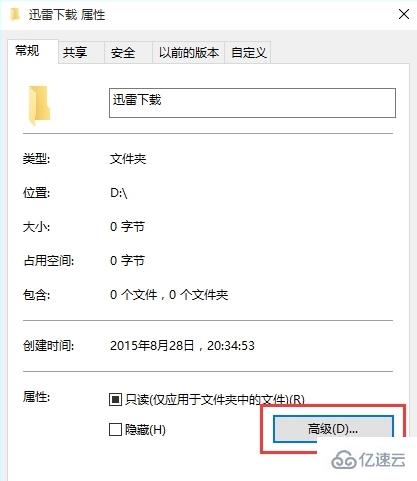
2、勾选“加密内容以保证安全”选项, 点击确定。
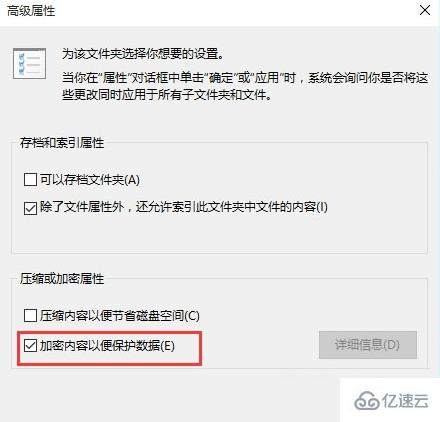
3、回到属性界面然后再点两只确定,这时系统会弹出备份,我们点击,或是在重启Win10后提示并点击。
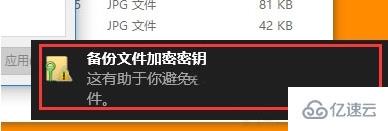
4、备份文件加密证书,现在备份。
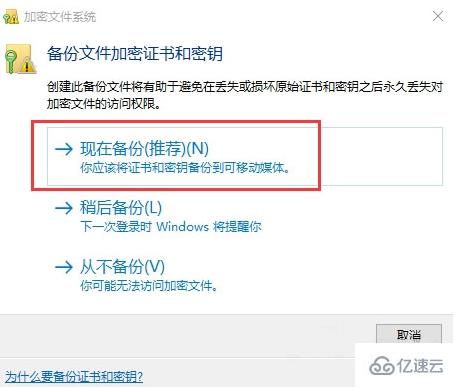
5、备份时需要设置一个密码,不然不能备份,点击下一步,最后就导出一个证书文件。
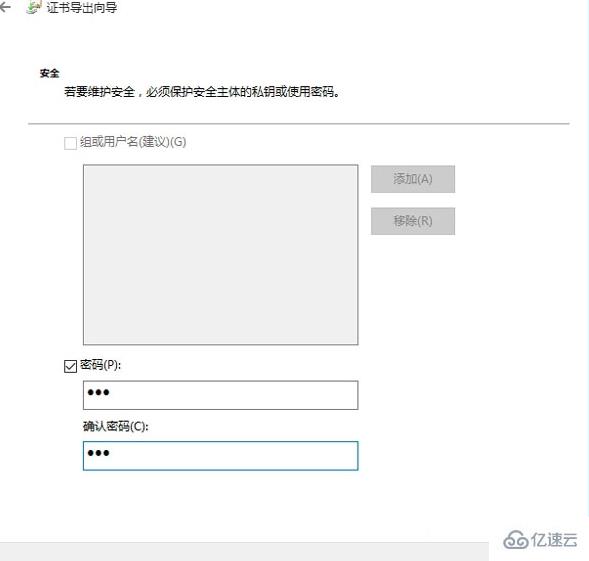
感谢各位的阅读,以上就是“win10系统文件夹怎么加密”的内容了,经过本文的学习后,相信大家对win10系统文件夹怎么加密这一问题有了更深刻的体会,具体使用情况还需要大家实践验证。这里是亿速云,小编将为大家推送更多相关知识点的文章,欢迎关注!
免责声明:本站发布的内容(图片、视频和文字)以原创、转载和分享为主,文章观点不代表本网站立场,如果涉及侵权请联系站长邮箱:is@yisu.com进行举报,并提供相关证据,一经查实,将立刻删除涉嫌侵权内容。